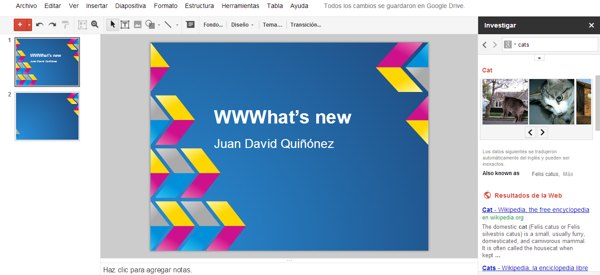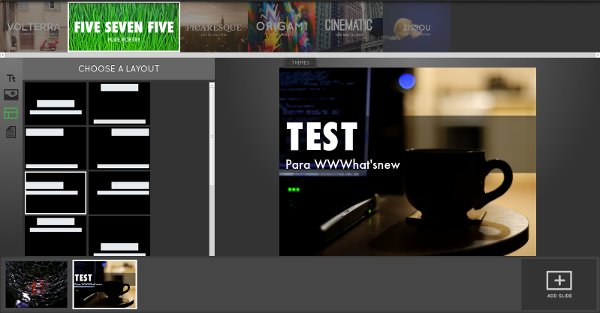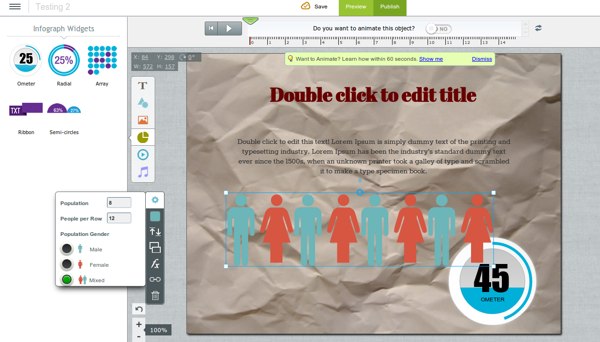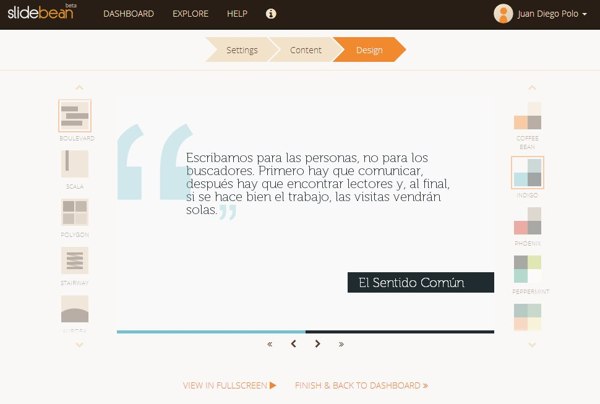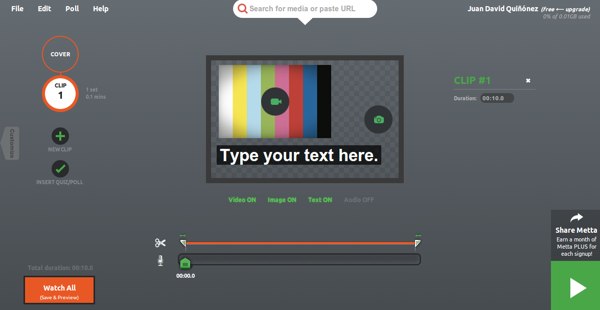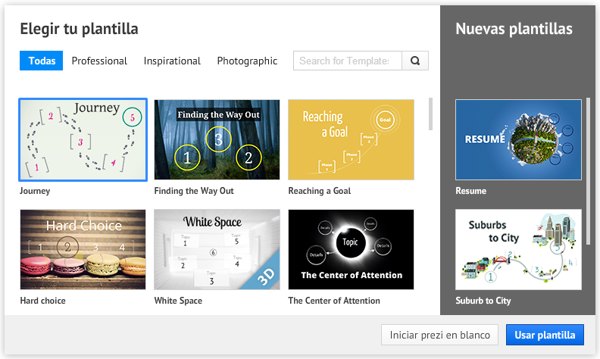FUNCIONAMIENTO DEL ‘Kit Creativo’ DE GOOGLE PLUS: EDICIÓN DE IMÁGENES ONLINE.
A estas alturas ya sabéus que los "Kits Creativos" son herramientas para poder editar y/o modificar imágenes digitales usando diferentes filtros y efectos, sin necesidad de instalar ningún programa en nuestro ordenador. Resultan una muy útil alternativa, cuando lo que queremos es dar un sencillo toque de diseño a fotografías personales y no disponemos de dinero y/o tiempo para aprender a configurar aplicaciones de Escritorio, más potentes como Adobe Photoshop o Gimp que, en ocasiones resultan un co-ña-zo. :-)
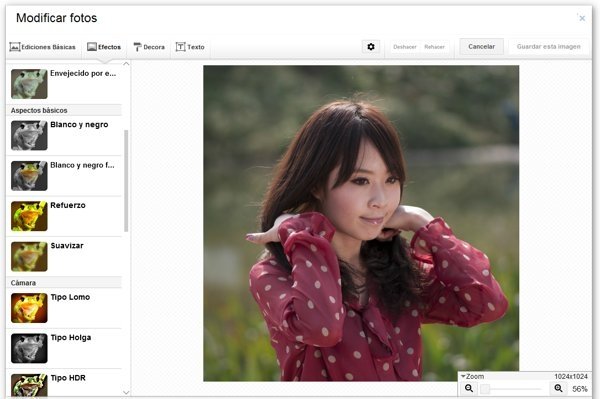
Kit Creativo y Picmonkey son dos utilidades gratuitas de edición de fotografías online a tener en cuenta. El primero es una función incorporada en Google+ con la que cualquier usuario de la red social de Google podrá editar sus fotografías sin necesidad de aplicaciones externas; el segundo, es una alternativa independiente que no requiere registros y que luce un tanto más profesional, aunque también cuenta con la mayoría de opciones de edición del antiguo "Picnik" (servicio cerrado recientemente).
PRIMEROS PASOS: Subiendo fotos a Google+
Lo primero a entender es que cualquier foto cargada a Google+ se puede editar en cualquier momento, así que lo primero será aprenderlas a subir. Para esto tenemos dos métodos, arrastrarlas desde el escritorio o desde una ubicación del equipo hasta el cuadro de actualización de estado, o pulsando en la opción ‘+ Agregar fotos’ que aparece al pulsar sobre el icono de la cámara.
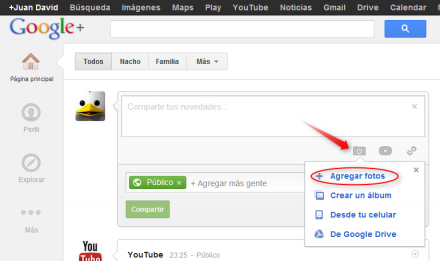
CASO PRÁCTICO RESUELTO:
Vamos a crear una tarjeta con una foto compartida en Flickr por Mr. Nomind (bajo licencia CC) y titulada ‘Cute Chinese Girl‘. Bien, luego de que cargue y antes de darle clic en Compartir, aparecerán algunas opciones abajo de la fotografía.
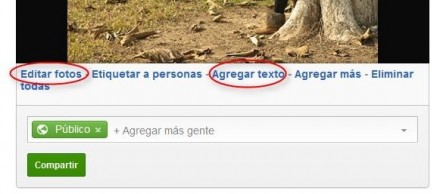
Aunque nos interesa la de Editar Fotos, vale comentar que la opción de Agregar texto permite una edición rápida para convertir la fotografía en un meme (con la tipografía característica).
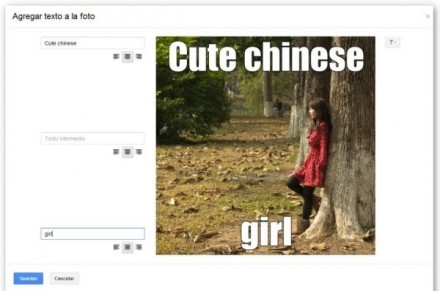
Empezando a editar las fotos con el Kit Creativo
Al pulsar sobre la opción Editar Fotos aparecerá un panel blanco con todas las imágenes cargadas -en este caso sólo una-, y buscaremos la imagen para luego pulsar sobre el icono con forma de lapiz que aparece al poner el cursor sobre ella.
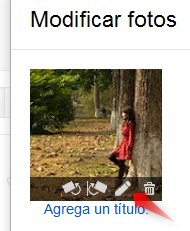
Y listo, empezará a cargar Kit Creativo. Al igual que verás en Picmonkey, la barra lateral es lo principal, pero se las han arreglado para agrupar de una manera muy sencilla todas las herramientas de edición en apenas cuatro categorías:
1. EDICIONES BÁSICAS: Autocorregir, recortar (cuyo menú almacena tamaños predeterminados para imágenes de perfil), cambiar proporciones y otras opciones generales con pequeños módulos que permitirán controlar los cambios, eso si no es que queremos hacer uso de las opciones identificadas por estrellas de colores que harán varios trabajos automáticamente.
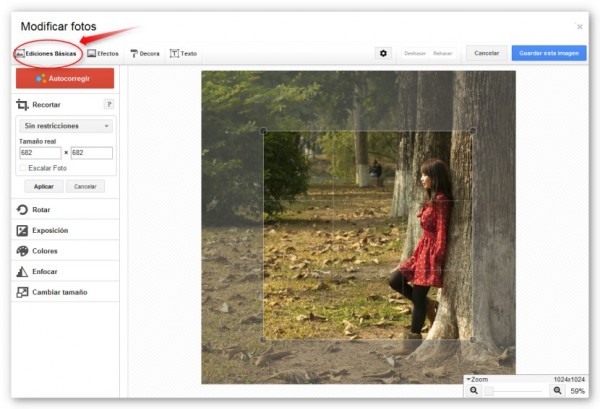
2. EFECTOS: Con ranas de colores que muestran una vista previa o explicación de cada cambio. Hay decoloraciones, efecto de mapa de calor, suavizado, blanco y negro, Polaroid y estilo Cinema. Estos dos últimos son los que he utilizado. En la última parte están algunas herramientas de retoque para corregir pequeños errores.
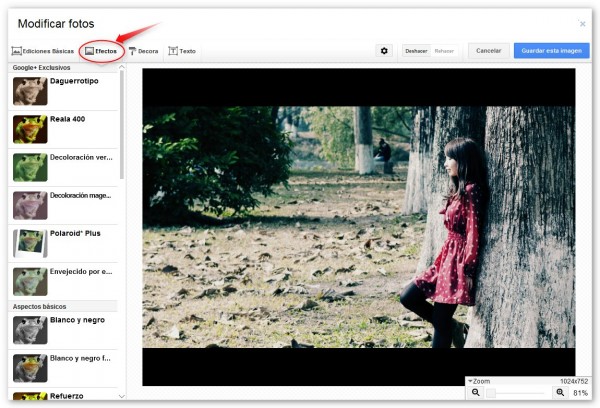
3. DECORA: Caras, globos de texto, ojos de colores, anteojos, deformaciones, cicatrices, colmillos, máscaras y más. Para la imagen sólo he usado unos modestos ‘¡Corazones dibujados!’. Por cierto, todos los elementos se pueden rotar, duplicar, eliminar y cambiar de color.
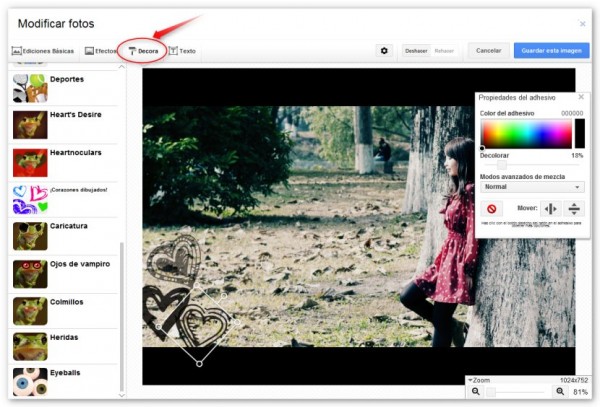
4. TEXTO: Para terminar, un toque textual aprovechando las múltiples fuentes y las opciones de coloración de texto. La de la imagen es una frase de Shakespare escrita con la fuente Lexographer. Lo único necesario es escribir en la caja de texto de la parte superior izquierda el texto a insertar.
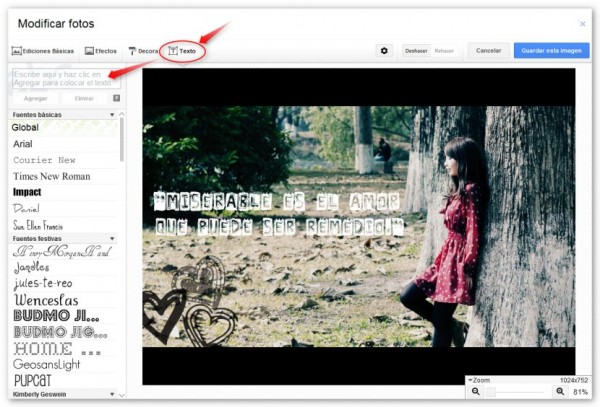
Guardando los cambios, compartiendo y descargando
El botón de guardar se encuentra en la parte superior derecha resaltado por su color azul; restará decidir si la queremos compartir o no, aunque de cualquier manera siempre tendremos a la mano todas las ediciones desde la sección Fotos de Google Plus.
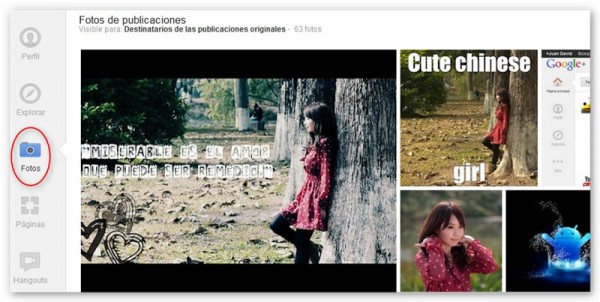
Finalmente, si damos clic sobre la imagen entraremos al modo de vista en pantalla completa, una presentación con fondo negro. En la parte de abajo, en Opciones, está la opción de Descargar en tamaño real para bajar la imagen resultante en su calidad original.
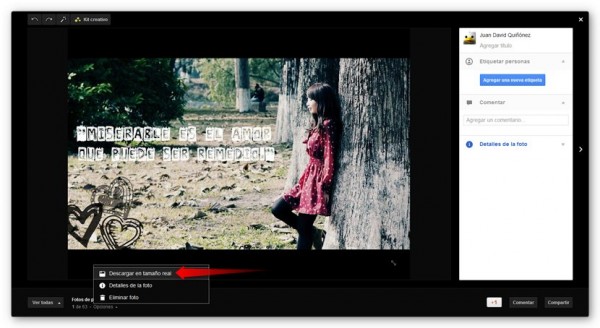
Para retomar la edición, en la parte superior izquierda está de nuevo un botón para entrar a Kit Creativo, por si nos hubiéramos olvidado de algo. :-)
Acceso a la Ayuda de Google del Kit Creativo.
Fuente original: http://wwwhatsnew.com/